- Přidávání grafů do vašeho Google Tabulkové tabulky zvýší jejich vizuální přitažlivost, ale nejsou nijak zvlášť definovány bez popisků legend.
- Tato příručka vám řekne, jak mohou uživatelé přidávat štítky legend Google Vytvářejte tabulkové grafy a formátujte pro ně text.
- Náš Sekce týmové práce obsahuje více průvodců pro Google aplikace a další software pro týmovou spolupráci.
- Na naší stránce můžete také procházet články s návody na četné webové aplikace Webové a cloudové centrum.
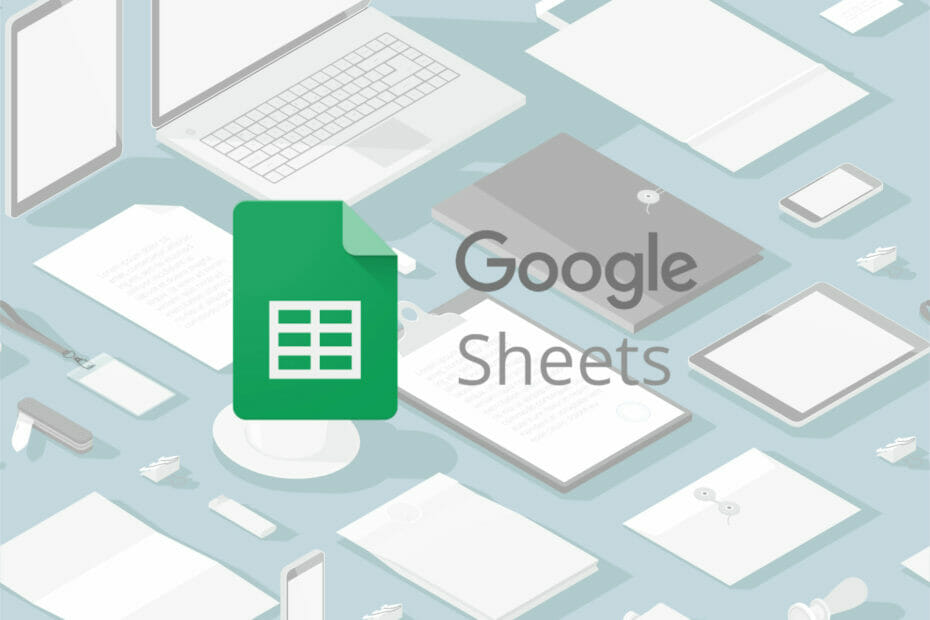
Tento software udrží vaše ovladače v provozu a ochrání vás tak před běžnými chybami počítače a selháním hardwaru. Zkontrolujte všechny své ovladače nyní ve 3 snadných krocích:
- Stáhněte si DriverFix (ověřený soubor ke stažení).
- Klepněte na Začni skenovat najít všechny problematické ovladače.
- Klepněte na Aktualizujte ovladače získat nové verze a zabránit poruchám systému.
- DriverFix byl stažen uživatelem 0 čtenáři tento měsíc.
Tabulky jsou alternativou společnosti Google
Microsoft Excel. Webová aplikace Tabulky je volně dostupná všem uživatelům účtu Google.I když by možná chyběly některé funkce Excelu, Tabulky jsou stále docela dobrá alternativa.
Stejně jako všechny tabulkové aplikace umožňují i Tabulky uživatelům nastavení grafy pro zadaná data. Aby byly grafy tabulek přehledné, musíte k nim přidat popisky legendy.
Legendy ukážou, jaké údaje grafy zobrazují.
Jak mohu přidat legendu textu a formátu do Tabulek Google?
1. Přidejte legendu štítku
- Nejprve zadejte data pro svůj graf přes sloupec nebo řádek v tabulce Tabulek Google.
- Podržte levé tlačítko myši a tažením kurzoru nad zadanými údaji je vyberte.
- Klepněte na Vložit > Schéma přidat graf na list.
- Klikněte na ikonu Typ grafu z rozevírací nabídky vyberte jeden z typů výsečového grafu, do kterého chcete přidat legendu štítku.
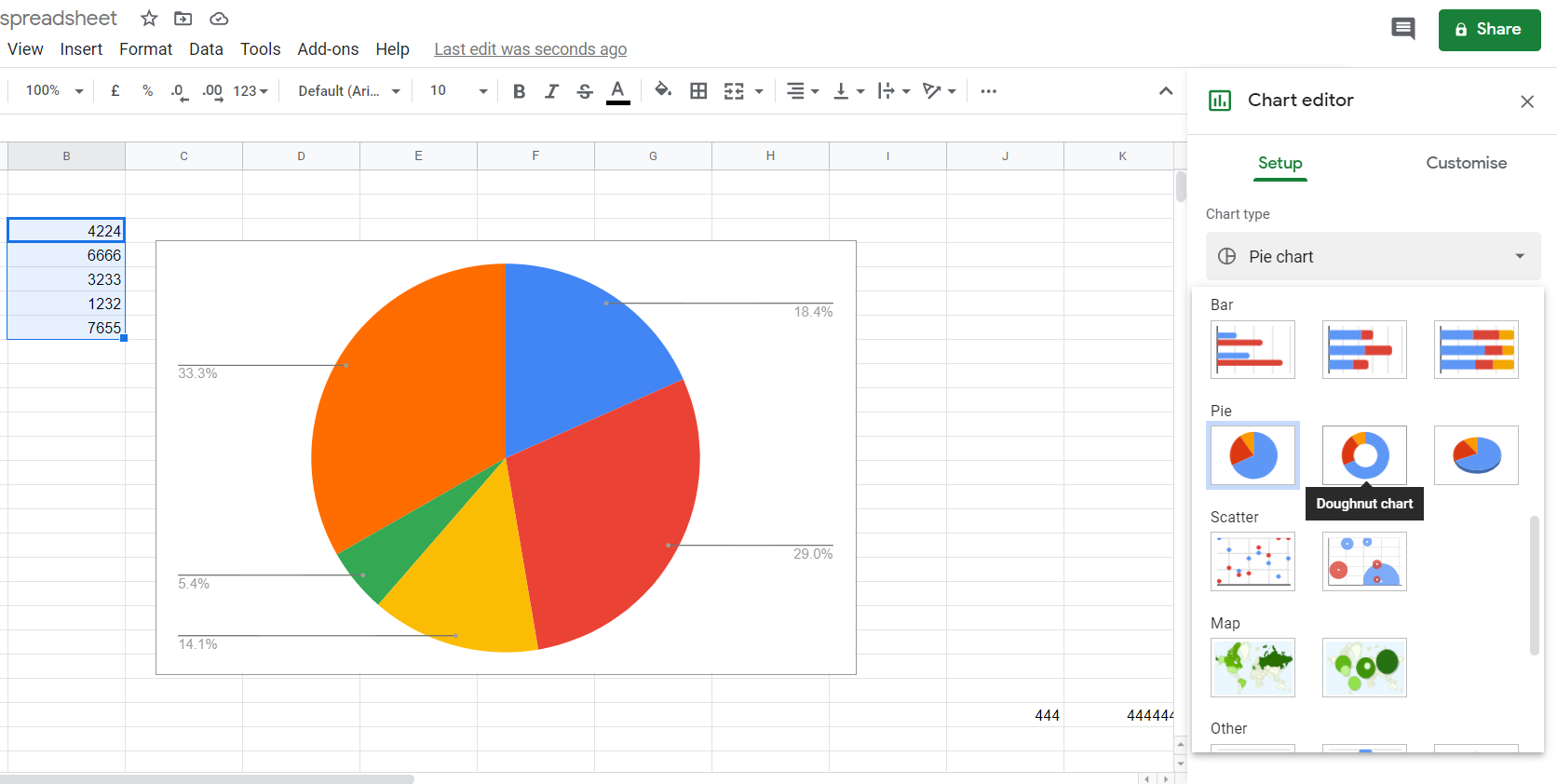
- Klikněte na ikonu Přidat štítek a vyberte oblast buněk, která obsahuje data grafu. Poté se v grafu zobrazí štítky s hodnotami dat, jako je ten na snímku přímo níže.
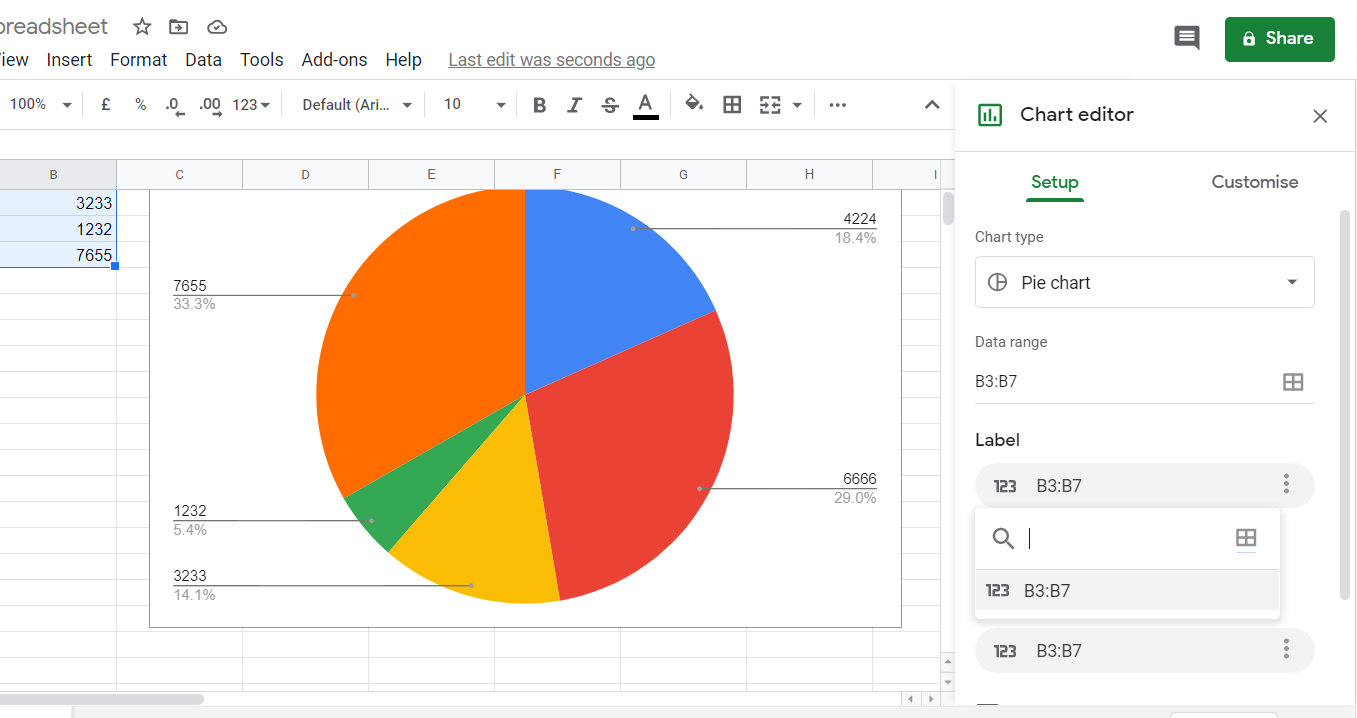
- Legendu štítku můžete odebrat zrušením výběru Jako popisky použijte sloupec zaškrtávací políčko.
2. Upravte text v legendě
- Chcete-li upravit text popisku legendy, poklepejte na popisek v grafu. Poklepáním na jeden štítek vyberete všechny a otevřete možnosti zobrazené níže.
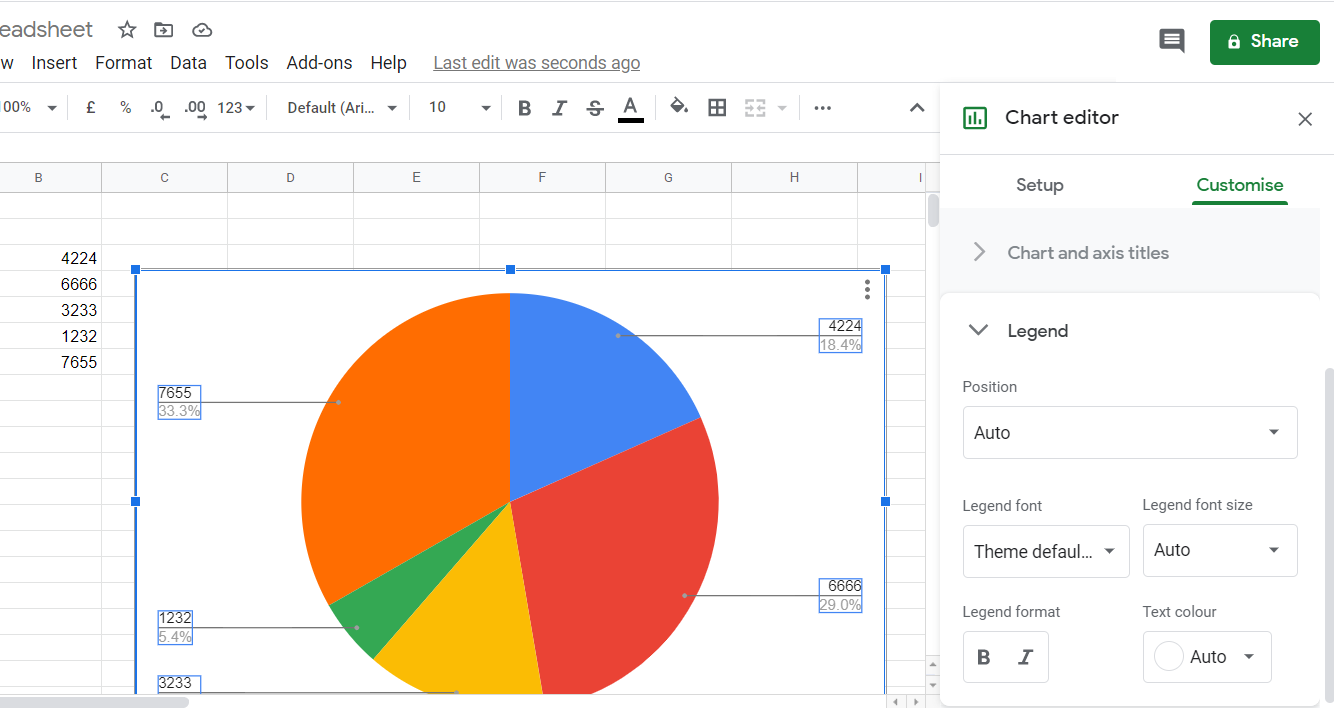
- Dvojitým dvojitým kliknutím na štítek legendy otevřete malé textové pole, pomocí kterého můžete změnit text štítku.
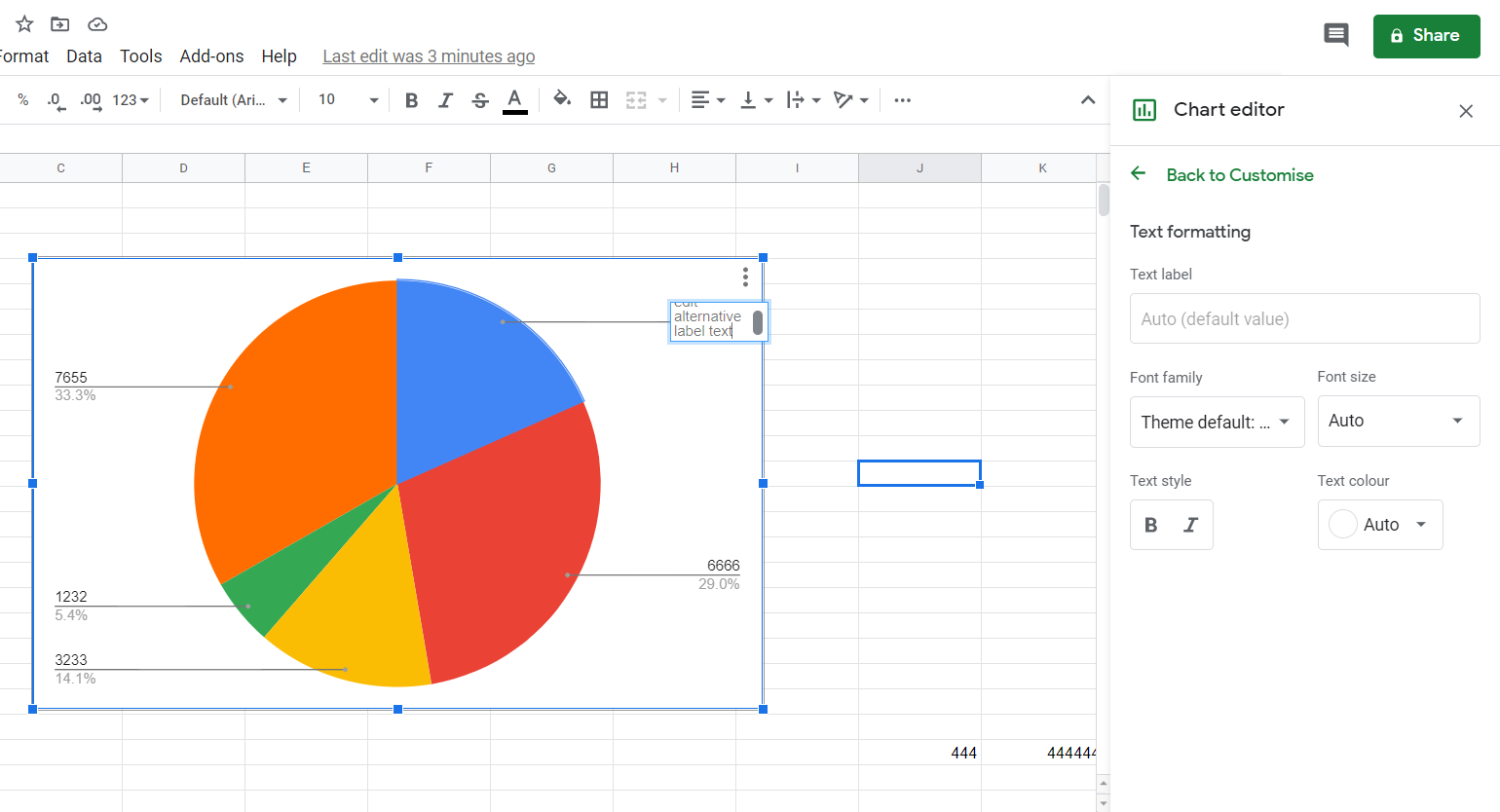
- Alternativní písmo pro popisky můžete vybrat kliknutím na rozevírací nabídku Písmo legendy na postranním panelu editoru grafů.
- Klikněte na ikonu B a Já tlačítko v poli Styl textu pro použití tučného a kurzíva formátování pro všechny štítky.
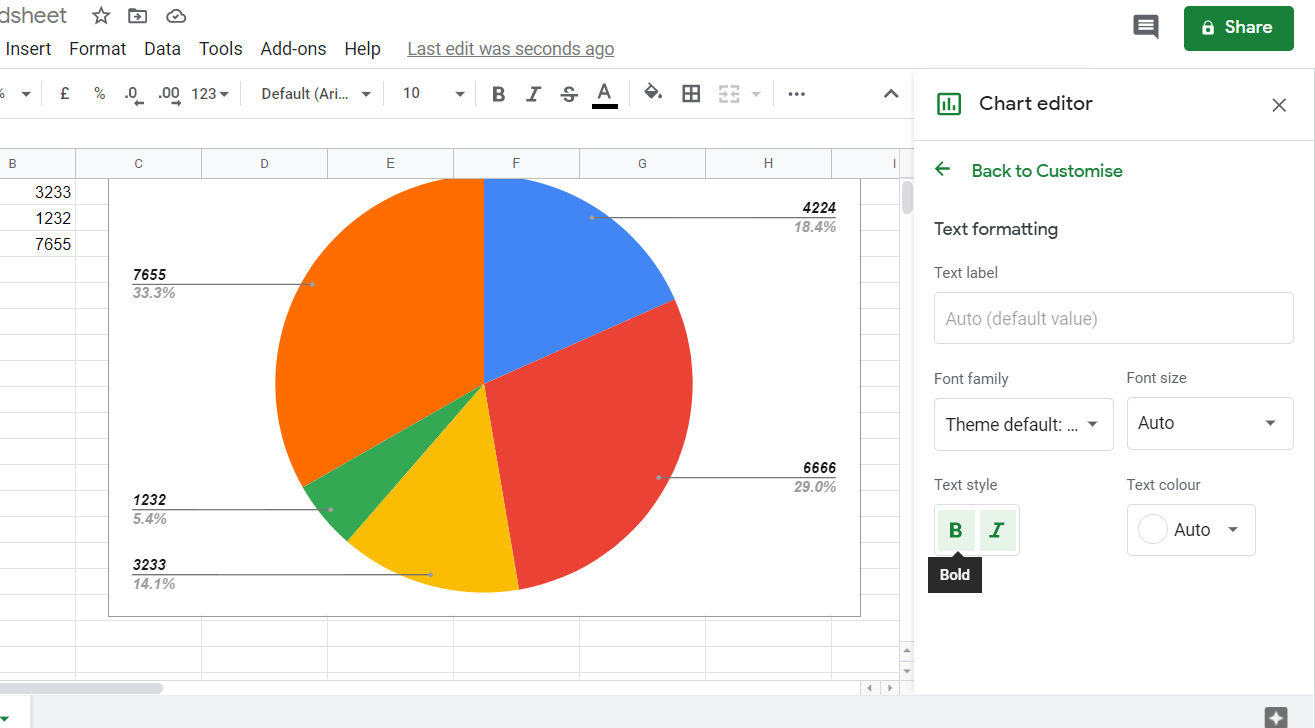
- Klikněte na ikonu Barva textu pole pro výběr alternativní barvy textu.
- Kliknete na Velikost písma legendy rozevírací nabídka pro zvětšení nebo zmenšení velikosti textu pro všechny štítky.
3. Upravte umístění štítků legendy
- Chcete-li změnit umístění legendy, klikněte na ikonu Přizpůsobit na bočním panelu editoru grafů.
- Klepněte na Legenda rozšířit další možnosti.
- Pak vyberte jednu z nich Horní, Dno, Vlevo, odjetnebo Že jo v Pozice rozbalovací nabídka pro změnu legendy na legendu, která nezobrazuje štítky procentuální hodnoty pro výsečové grafy.
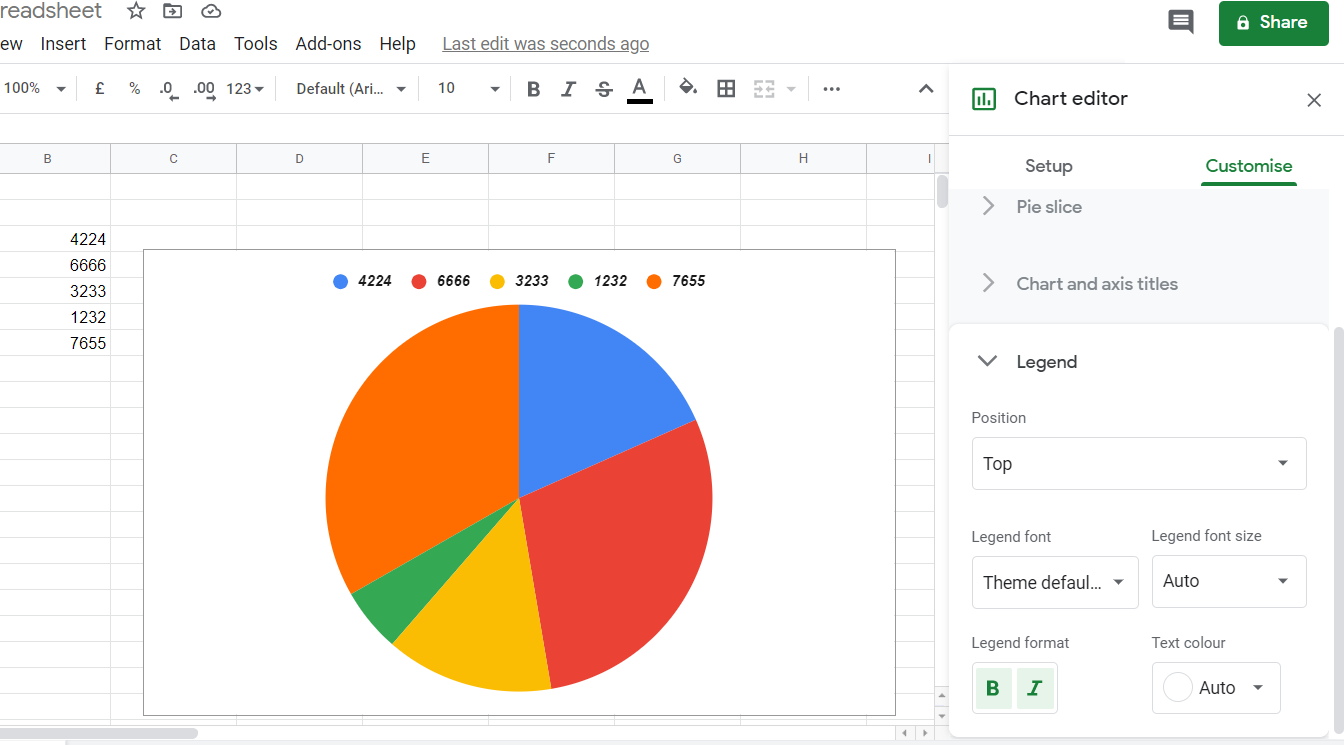
- Poklepáním na konkrétní hodnotu v legendě ji vyberte.
- Poté můžete použít konkrétní formátování textu na vybranou hodnotu pomocí možností na bočním panelu editoru grafů.
To je to, co můžete přidat a upravit legendy štítků Tabulka Google grafy. Datové štítky, které tyto legendy zobrazují, jsou pro grafy zásadní.
Pokud vám tyto informace připadají užitečné nebo chcete do této příručky přidat další návrhy, můžete použít sekci komentářů pod tímto článkem.


